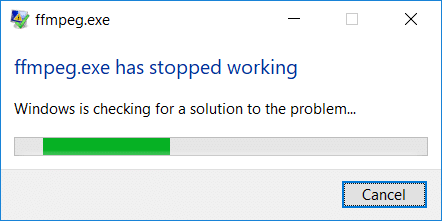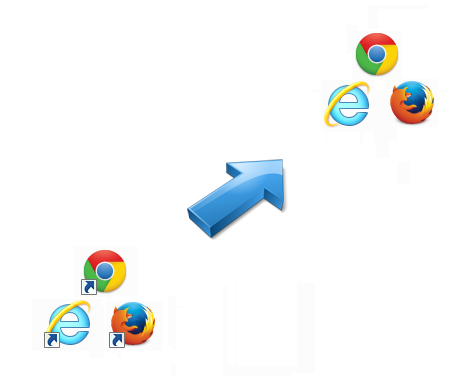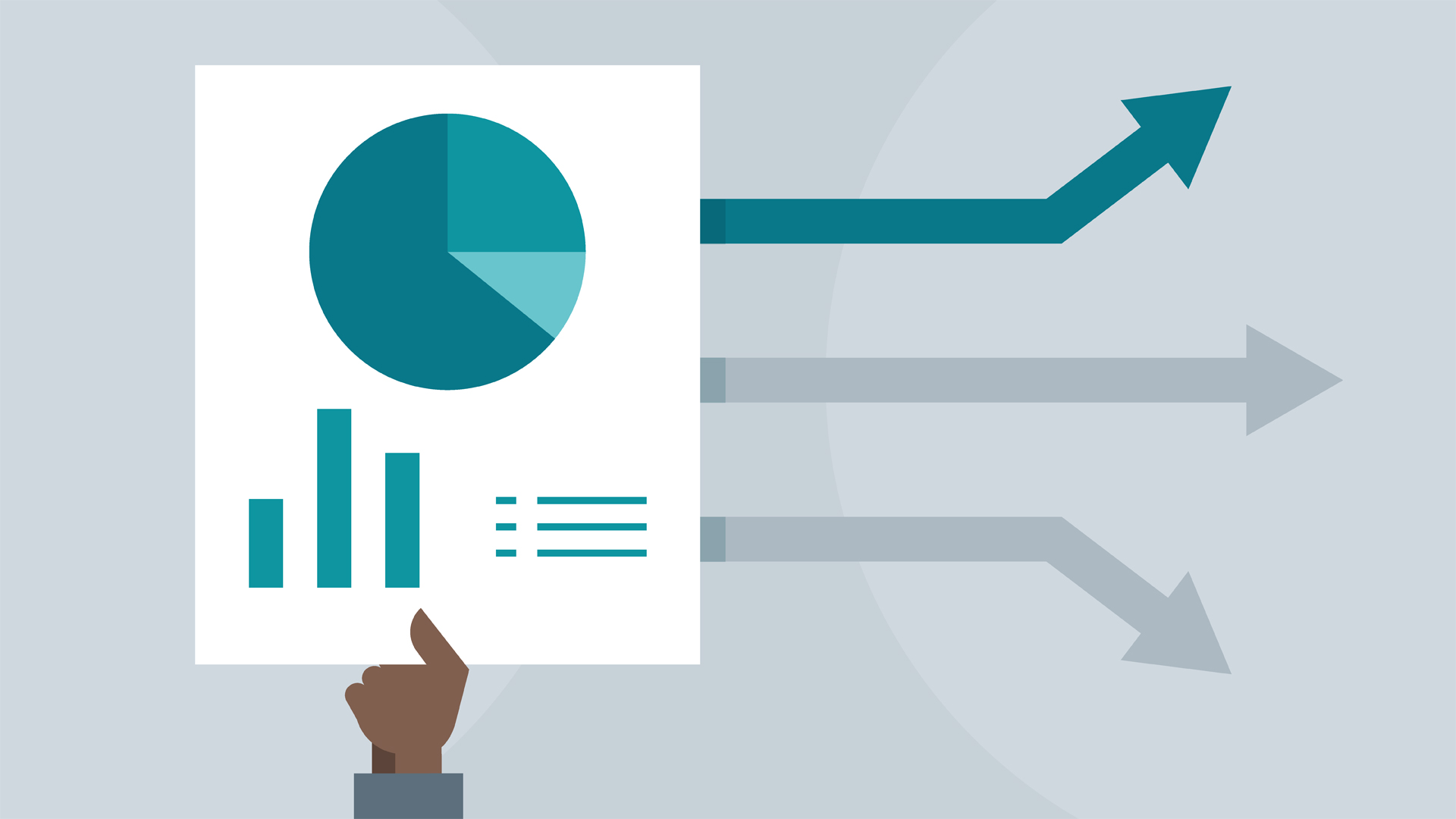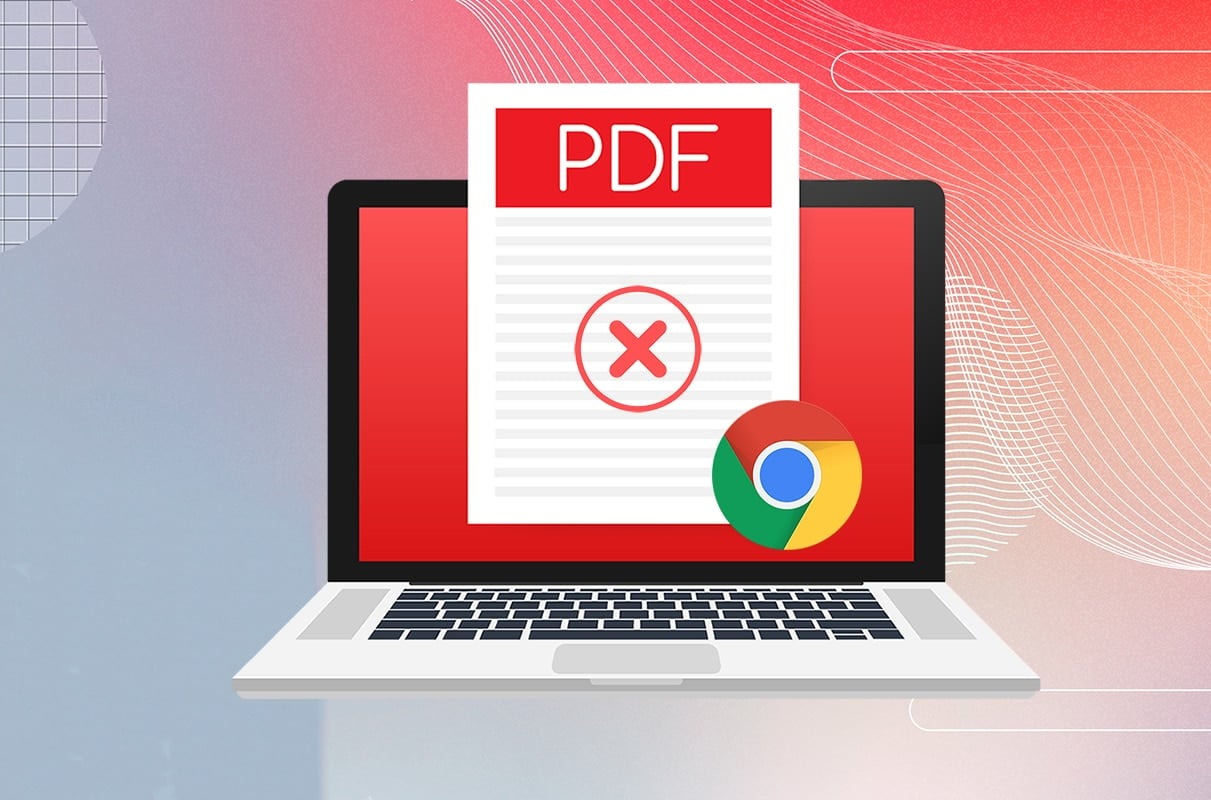رفع مشکلات Windows Hello
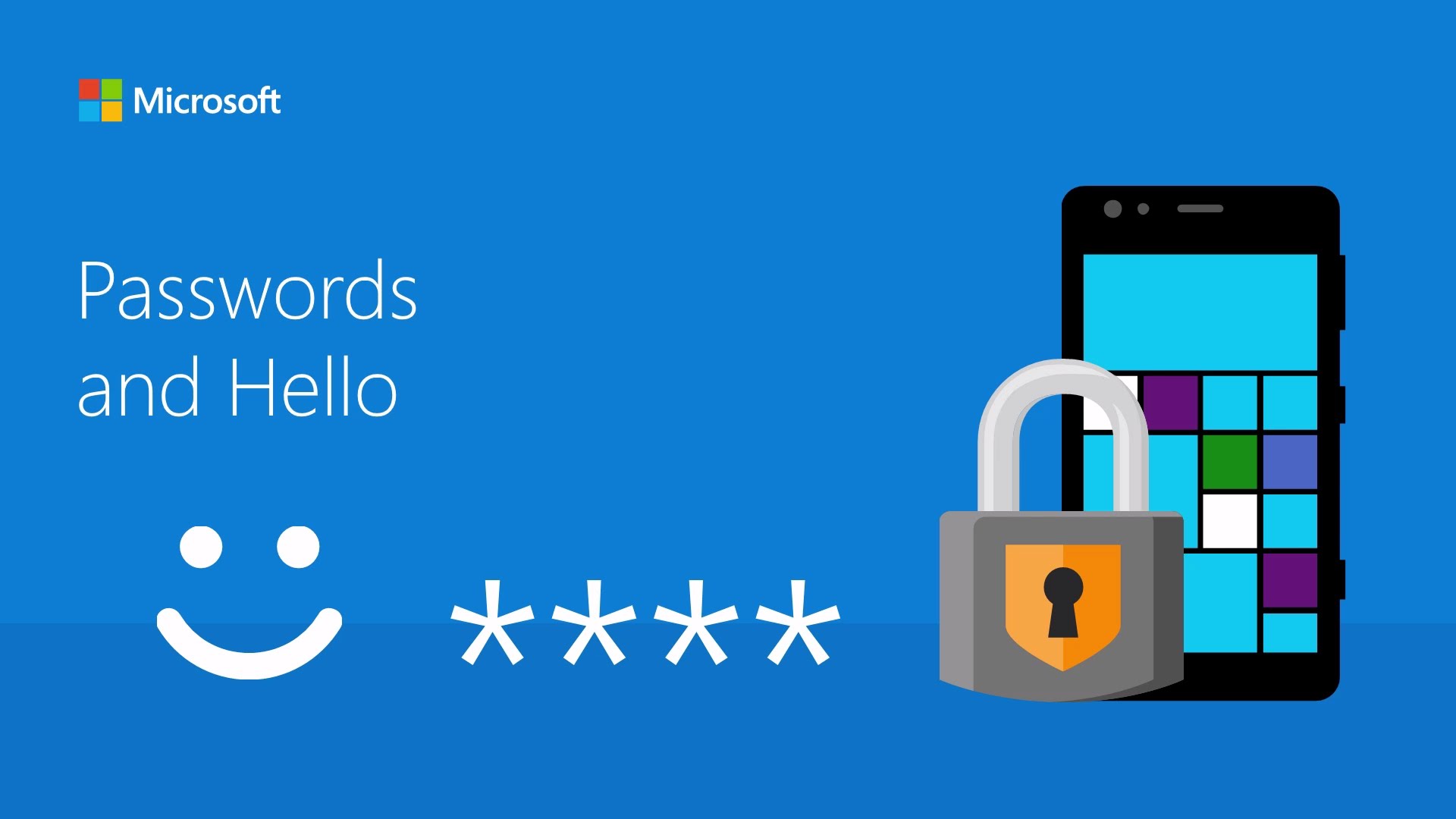
مقدمه
Windows Hello راهی بسیار ایمن برای ورود به کامپیوترها و یا لپ تابهای ویندوز ۱۰ است. با Windows Hello بدون اینکه لازم باشد رمزی را حفظ کنید میتوانید به سیستم خود دسترسی پیدا کنید . این فناوری ورود به سیستم برای تأیید سریعتر، ایمنتر و آسانتر ساحته و پرداخته شده است. شما میتوانید با Windows Hello به رایانه خود با استفاده از اثر انگشت یا شناسایی چهره دسترسی پیدا کنید. این قابلیت سبب ایجاد امنیت درجه یک برای سیستم شما میشود.
این قابلیت به شما این امکان را میدهد تا از طریق اینترنت وارد دستگاه ها، برنامه ها یا شبکهها شوید. به علاوه میتوانید یک دستگاه بلوتوثی مانند تلفن هوشمند خود را با کامپیوترتان جفت کنید و از ویژگی قفل پویای Windows Hello به منظور قفل کردن خودکار کامپیوتر یا لپ تاپ خود استفاده کنید.
البته همانند سایر امکانات هوشمند امروزی گاهی اوقات ممکن است اثر انگشت Windows Hello به دلیل مشکلات سخت افزاری، خرابی سیستم، درگیری نرم افزار، تنظیمات نادرست یا درایورهای معیوب، درست کار نکند.
اگر در ورود با اثر انگشت به کامپیوتر با استفاده از Windows Hello مشکل دارید شاید بهتر باشد یکبار به طور کلی سیستم خود را به روز رسانی کنید و یا از سایر راه حل ها کمک بگیرید.

windows hello چیست؟
Windows Hello یک روش ورودی جایگزین به دستگاههای هوشمند با استفاده از اسکن عنبیه چشم، تشخیص چهره یا اسکن اثر انگشت است. همچنین شما میتواند از Windows Hello برای ورود به برنامه ها، سرویسهای آنلاین و یا شبکه ها استفاده کنید.در واقع با استفاده از فناوری شناسایی چهره و اثر انگشت Windows Hello شما میتوانید دسترسی فوری به دستگاه ویندوزی خود داشته باشید و همچنین امنیت آن را تا حد چشمگیری ارتقا دهید. در برخی موارد Windows Hello به سادگی و پس از به روزرسانی ویندوز یا بدون هیچ دلیل مشخصی دیگر کار نمیکند. در ادامه به شما شیوه رفع مشکالت این چنینی را آموزش خواهیم داد.
چه عواملی باعث میشوند Windows Hello در ویندوز ۱۰ درست کار نکند؟
دلایل مختلفی وجود دارد که در نهایت باعث میشوند Windows Hello دیگر در Windows 10 شما به درستی کار نکند. این دلایل معمولاً با بروزرسانیهای نصب شده بر ویندوز یا حتی ریست ویندوز یا موارد مشابه حل میشوند. به منظور عیب یابی این مشکل حتما لیست زیر را بررسی کنید:
- Trusted Platform Module یا به اختصار tpm در سیستم شما تنظیم نشده است:
اگر میخواهید تا Windows Helloدر سیستمتان درست کار کند بهتر است تا TPM را در دستگاه خود تنظیم و اجرا کنید. بسیاری از کاربران پس از عیبیابی این مشکل توانستند Windows Hello را به خوبی در سیستم خود فعال کنند.
- ورود به سیستم با PIN مجاز نیست:
برای استفاده از Windows Hello همانند TPM باید مجوز ورود به سیستم با PIN فعال شود. ممکن است این گزینه توسط شما یا یک برنامه در کامپیوترتان غیرفعال شده باشد و همین امر باعث بروز خطاهای Windows Hello در سیستم میشود.
- بروز مشکل در درایورهای دوربین:
درایورها برای کارکرد صحیح هر چیزی در دستگاه شما بسیار مهم هستند. یک سیستم ویندوز ۱۰ برای اجرای Windows Hello به درایورهای دوربین سالم نیاز دارد.
- ویندوز شما آپدیت نشده است:
بسیاری از کاربران گزارش دادهاند که تغییرات ایجاد شده در جدیدترین نسخه ویندوز ۱۰ مشکلات آنها را در کار با Windows Hello حل کرده است. پس حتما ویندوز خود را به روز رسانی کنید.
رفع اشکال اثر انگشت Windows Hello در ویندوز ۱۰ :
موارد ذکر شده در زیر میتوانند به شما در این راستا کمک کنند:
- سعی کنید تا به روزرسانیهای ویندوز را به صورت دستی نصب کنید.
- عیب یاب سخت افزار یا همان (troubleshooter) را در دستگاه اجرا کنید.
- گزینههای اثر انگشت و تشخیص چهره را ریست کنید.
- اندازه گیریهای پویا(Dynamic measurements)را در Group Policy Editor فعال کنید.
- تنظیمات Windows Hello Group Policy را تغییر دهید.
- درایورهای سیستمتان را به روز کنید.
- ویندوز را ریست کنید.
- به روزرسانیهایی را که در سیستم باعث ایجاد مشکل میشوند رابررسی و سپس حذف کنید.
راهنمای حل مشکل windows hello
اکنون که به برخی از دلایل احتمالی بروز خطا در Windows Hello نگاهی انداخته ایم دیگر زمان آن رسیده است که عیب یابی و رفع این خطاها را شروع کنیم.
- روش ۱: از Troubleshooter ویندوز ۱۰ استفاده کنید:
ویندوز ۱۰ مجهز به چندین Troubleshooter است که متخصص یافتن و حل مشکلات موجود در دستگاه شما هستند. خوشبختانه عیب یابی که برای خلاص شدن از شر خطاهای مربوط به سخت افزار بطور پیش فرض در دستگاه شما به کار رفته است کاملا مناسب اینکار است (Hardware and Devices Troubleshooter).
- کلیدهای Windows + R را همزمان روی صفحه کلید خود را فشار دهید تا Run برایتان ظاهر شود. سپس ” control panel ” را تایپ کنید و دکمه تأیید را فشار دهید.
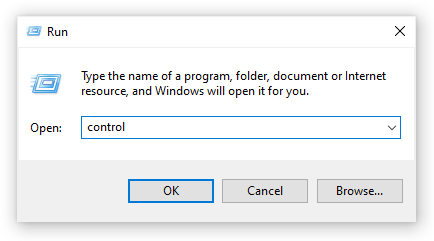
- سپس حالت نمای خود را به ” Small icons ” یا ” Large icons ” تغییر دهید.
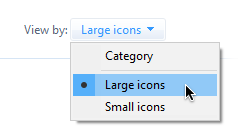
- در ادامه روند روی ” Troubleshooting ” کلیک کنید.
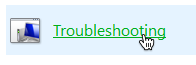
- سپس دسته بندی ” Hardware and Sound ” را انتخاب کنید.

- روی « Hardware and Devices » کلیک کنید و سپس دستورالعملهای ارائه شده توسط عیب یاب را برروی صفحه نمایشتان دنبال کنید.
به همین سادگی میتوانید به رفع این مشکل بپردازید.
نتیجه گیری
ما در این مقاله سعی کردیم تا علاوه بر ذکر مواردی که ممکن است در نهایت منجر به بروز هرگونه ارور و یا مشکل در Windows Hello شوند؛ راه حلهایی به منظور حل این مشکل نیز برای شما دوستان عزیز ذکر کنیم.
Windows Hello قابلیتی است که میتواند ایمنی سیستم کامپیوتری شما را دو چندان کند و سرعت دسترسی شما را به سیستم تا میزان چشم گیری بالاتر ببرد.
امیدوارم مطالب ارائه شده بتواند مشکلات شما را در این زمینه حل کنند.